از یک کاوشگر نقطه دامنه (  ) برای نظارت بر توسعه یک عدد با ارزش واقعی یا پیچیده از یک شبیه سازی پویا (یک مطالعه وابسته به زمان، دامنه فرکانس یا پارامتریک) استفاده کنید. به طور پیش فرض، یک زیرگره Point Probe Expression اضافه می شود، یا برای افزودن گره های اضافی ، روی Domain Point Probe کلیک راست کنید.
) برای نظارت بر توسعه یک عدد با ارزش واقعی یا پیچیده از یک شبیه سازی پویا (یک مطالعه وابسته به زمان، دامنه فرکانس یا پارامتریک) استفاده کنید. به طور پیش فرض، یک زیرگره Point Probe Expression اضافه می شود، یا برای افزودن گره های اضافی ، روی Domain Point Probe کلیک راست کنید.
انتخاب نقطه
هنگام کار با چندین فریم، یک قاب – فضایی ، متریال ، هندسه یا مش – و به دنبال آن نام مختصات، معمولاً (x، y، z) یا (X، Y، Z) در سه بعدی بسته به فیزیک انتخاب کنید.
برای مدلهای سهبعدی، یک روش ورود به خط را انتخاب کنید : نقطه و سطح عادی (پیشفرض)، نقطه و جهت ، دو نقطه ، یا هیچکدام برای تعیین مکانی برای نقطهای که میخواهید یک پروب اضافه کنید.
برای نقطه و سطح نرمال ، نقطه و جهت ، یا دو نقطه ، یک عمق در امتداد خط وارد کنید یا از نوار لغزنده برای انتخاب مقداری بین 0 و 1 استفاده کنید تا مکان کاوشگر در امتداد خط را در هر نقطه از نقطه شروع (0) تا انتهای آن تعیین کنید. نقطه (1).
|
•
|
برای نقطه و سطح نرمال ، روی یک موقعیت روی سطح هندسه در پنجره Graphics کلیک کنید تا یک نقطه تعریف شود. جهت تبدیل به سطح درونی نرمال می شود که توسط هندسه تعریف شده است، که برای یک مرز بیرونی به این معنی است که محل کاوشگر می تواند در هر جایی از موقعیت شروع تا انتهای هندسه در جهت عادی باشد. شکل زیر را ببینید.
|
|
•
|
برای نقطه و جهت ، روی یک موقعیت روی سطح هندسه در پنجره Graphics کلیک کنید تا یک نقطه تعریف شود. جهت تبدیل به پرتویی می شود که در نمای فعلی دوربین به دور از نقطه هدایت می شود (یعنی جهت بستگی به دید دارد).
|
|
•
|
برای دو نقطه ، از لیست Point در حال تغییر ، First point را انتخاب کنید و روی هندسه در پنجره Graphics کلیک کنید تا اولین نقطه (نقطه شروع) تعریف شود. سپس Second point را انتخاب کرده و کلیک کنید تا نقطه دوم (Endpoint) تعریف شود تا یک خط بین دو نقطه مشخص شود.
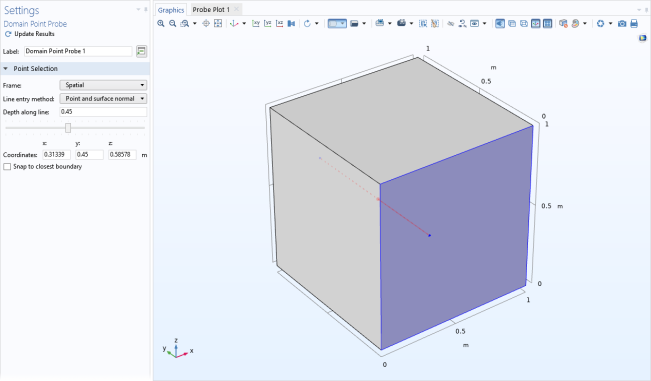 |
شکل 5-6: یک مکان کاوشگر نقطه ای به عنوان مکانی که در 45٪ در امتداد خط تعریف شده توسط یک نقطه و یک سطح عادی تعریف شده است.
در سه بعدی و برای روش ورود خط هیچ در سه بعدی، مختصات را وارد کنید: مختصات x و y (2D) یا x ، y و z مختصات (3D) را وارد کنید. همچنین میتوانید مختصات محاسبهشده را هنگامی که از هر یک از روشهای ورود خط دیگر در سهبعدی استفاده میکنید، تنظیم کنید.
چک باکس Snap to closest boundary را انتخاب کنید تا هنگام ارزیابی کاوشگر، نقطه را به مرز هندسه نزدیک به آن نقطه بچسبانید.
|
|
کنترل فرآیند با استفاده از کنترلر PID : مسیر کتابخانه برنامه COMSOL_Multiphysics/Multiphysics/pid_control
|




